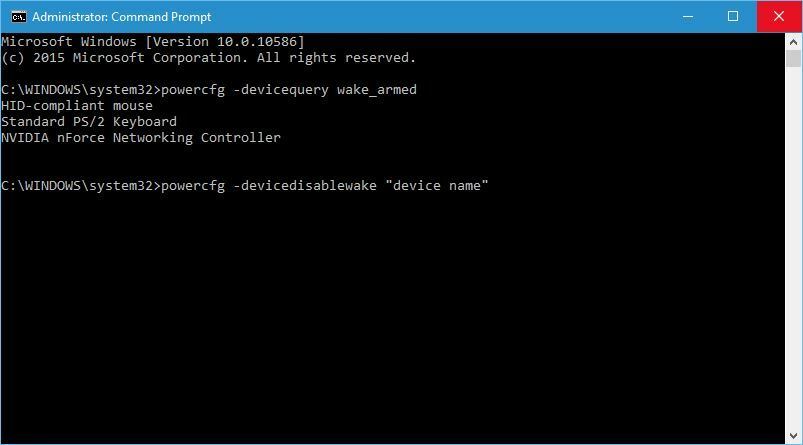Acest software va repara erorile obișnuite ale computerului, vă va proteja de pierderea fișierelor, malware, defecțiuni hardware și vă va optimiza computerul pentru performanțe maxime. Remediați problemele PC-ului și eliminați virușii acum în 3 pași simpli:
- Descărcați Restoro PC Repair Tool care vine cu tehnologii brevetate (brevet disponibil Aici).
- Clic Incepe scanarea pentru a găsi probleme cu Windows care ar putea cauza probleme cu computerul.
- Clic Repara tot pentru a remedia problemele care afectează securitatea și performanța computerului
- Restoro a fost descărcat de 0 cititori luna aceasta.
Windows Media Player vă permite să înregistrați fișierele media pe CD. Cu toate acestea, uneori jucătorul poate afișa Nu se pot descărca informații media pentru această eroare de CD in timp ce rupere CD-ul. Melodiile, artistul și albumul vor fi identificate ca „Necunoscut” în biblioteca dvs. Pentru cele mai bune rezultate, conectați-vă la Internet sau adăugați manual informațiile media pentru CD.
De ce Windows Media Player nu va descărca informații media atunci când extrageți CD-ul cu fișiere audio? Începeți prin a reinstala Windows Media Player prin caracteristicile Windows. Aceasta ar trebui să reseteze setările și, sperăm, să rezolve problema la îndemână. Dacă sunteți încă blocat de eroare, rulați instrumentul de configurare Windows Media Player sau activați opțiunea de corectare a erorilor.
Citiți mai jos soluțiile menționate anterior.
Fix Windows Media Player nu poate descărca informații media pentru acest CD
- Dezinstalați și reinstalați Windows Media Player
- Rulați instrumentul de configurare Windows Media Player
- Activați eroarea Corecţie
- Verificați opțiunea de confidențialitate
1. Dezinstalați și reinstalați Windows Media Player
Dacă instrumentul de depanare nu a rezolvat eroarea, încercați să dezinstalați și să reinstalați Windows Media Player. Iată cum puteți dezinstala și reinstala aplicația.
- Presa "Tasta Windows + R ” pentru a deschide Run.
- Tip Control și faceți clic pe O.K a deschide Panou de control.
- Mergi la Programe> Programe și caracteristici.
- Din panoul din stânga faceți clic pe „Porniți sau dezactivați Windows ”.

- În fereastra Funcții Windows, extindeți Caracteristici media.
- Debifați „Windows Media Player" opțiune.

- Dacă apare o fereastră pop-up de avertizare, faceți clic pe Da.
- Clic O.K pentru a salva modificările și a reporni computerul.
- După repornire, accesați Panou de control> Dezinstalare programe> Activare / dezactivare funcție Windows.
- Verifica "Windows Media Player”Și faceți clic O.K.
- Reporniți sistemul și aceasta ar trebui să rezolve eroarea.
2. Rulați instrumentul de configurare Windows MediaPlayer

Microsoft oferă un instrument de depanare a configurației care poate găsi și remedia orice probleme legate de configurare cu Windows Media Player. Iată cum să le utilizați:
- Descărcați cele trei remedieri enumerate mai jos
Instrumentul de configurare Windows Media Player
Biblioteca Windows Media Player
și DVD-ul Windows Media Player - Rulați depanatorii unul câte unul și urmați instrucțiunile de pe ecran. Aplicați remedierile sugerate de instrumentul de depanare și reporniți sistemul. Verificați dacă există îmbunătățiri.
- Citește și: Cum se adaugă codec AVI la Windows Media Player în Windows 10, 8.1
3. Activați corectarea erorilor
Dacă eroarea apare din cauza unui fișier corupt sau a unei erori pe CD, puteți activa corectarea erorii care va permite Windows Media Player să omită fișierele defecte. Iată cum se face:
- Lansa Windows Media Player.
- Click pe Organiza și selectați Opțiuni.

- Mergi la Dispozitive filă.
- Selectați-vă Dispozitiv DVD și faceți clic pe Avansat buton.
- Verifica "Folosiți corectarea erorilor" opțiune. Clic O.K pentru a salva modificările.
Acum încercați să extrageți CD-ul și verificați dacă eroarea de informații media Windows Player Player este rezolvată.
4. Verificați opțiunea de confidențialitate
Windows Media Player vă permite să dezactivați accesul la internet pentru a prelua informații media pentru fișierele muzicale. Este posibil să vă confruntați cu această eroare dacă opțiunea este dezactivată în fila Confidențialitate.
- În Windows Media Player, faceți clic pe Organiza și selectați Opțiuni.
- Deschide Confidențialitate filă.

- A te asigura "Actualizați fișierele muzicale prin recuperarea informațiilor media de pe internet”Opțiunea este bifată.
- Clic aplica și O.K pentru a salva modificările.
POVESTE LEGATE PE CARE VĂ POȚI PLACE:
- 6 dintre cele mai bune playere media 4K pentru Windows 10 de utilizat în 2019
- Cei mai buni playere media pe mai multe platforme de utilizat
- Descărcați Windows Media Center SDK de la GitHub
 Încă aveți probleme?Remediați-le cu acest instrument:
Încă aveți probleme?Remediați-le cu acest instrument:
- Descărcați acest instrument de reparare a computerului evaluat excelent pe TrustPilot.com (descărcarea începe de pe această pagină).
- Clic Incepe scanarea pentru a găsi probleme cu Windows care ar putea cauza probleme cu computerul.
- Clic Repara tot pentru a remedia problemele cu tehnologiile brevetate (Reducere exclusivă pentru cititorii noștri).
Restoro a fost descărcat de 0 cititori luna aceasta.